Gedetailleerde methoden: reset uw Apple ID-wachtwoord
Wanneer u een nieuw Apple-apparaat koopt, moet u om te beginnen eerst een Apple ID aanmaken. Maar er komt een moment dat u uw Apple ID-inloggegevens moet invoeren en knallen! Je herinnert je het wachtwoord amper en wilt het opnieuw instellen, en dan hergebruik je dat zelden voor maanden of misschien jaren in sommige gevallen..

Apple heeft een sterk beveiligingssysteem, maar raakt niet in paniek omdat we een paar manieren hebben om erin te komen. We bespreken zowel de manieren met als zonder wachtwoord om de Apple ID opnieuw in te stellen.
Laten we er zonder meer in duiken:
Methode 1: Reset uw Apple ID-wachtwoorden op iOS-apparaat
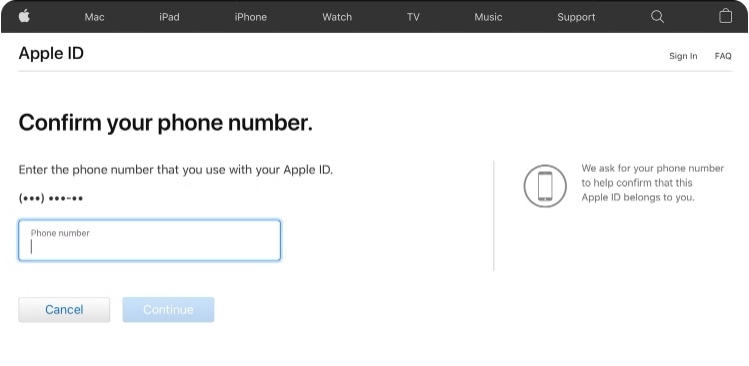
Stap 1: Ga naar ‘Instellingen’ en kies bovenaan de menubalk uw iCloud-account.
Stap 2: Tik vervolgens op de optie ‘Wachtwoord wijzigen’ en maak een nieuw wachtwoord aan en bevestig het.
Stap 3: Klik op ‘Wachtwoord wijzigen’.
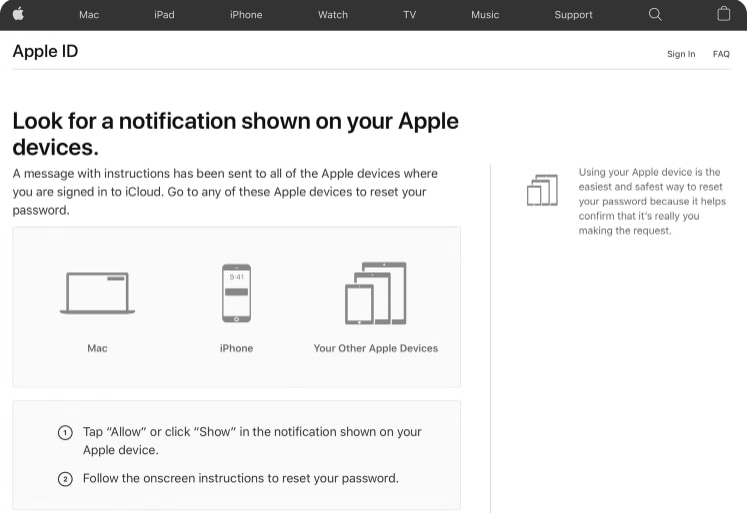
Stap 4: U wordt gevraagd om uw telefoonwachtwoord in te voeren voor verificatiedoeleinden. Voer de toegangscode in.
Stap 5: Typ nu uw nieuwe wachtwoord en verifieer het ook opnieuw.
Opmerking: Zorg ervoor dat het nieuwe wachtwoord dat u aanmaakt minimaal 8 tekens lang is en een cijfer, een hoofdletter en een kleine letter bevat, om het veilig te maken.
Stap 6: Hier krijgt u de keuze of u zich wilt afmelden van alle andere apparaten en websites die zijn ingelogd met uw Apple ID.
Stap 7: En je bent klaar! Als uw wachtwoord is gewijzigd, is het raadzaam om uw vertrouwde telefoonnummer in te stellen. Deze extra stap helpt u om uw account in de toekomst te herstellen als u uw wachtwoord bent vergeten.
Methode 2: Reset uw Apple ID-wachtwoorden op Mac
Stap 1: Klik op ‘Systeemvoorkeuren’ op je Mac vanuit het Apple-menu (of het Dock).
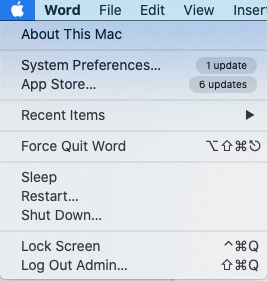
Stap 2: Kies nu de optie ‘Apple ID’ in het volgende venster rechtsboven om door te gaan.
Stap 3: Zoek in het volgende venster naar de optie ‘Wachtwoord en beveiliging’ en tik erop.
Stap 4: Hier moet u op de optie ‘Wachtwoord wijzigen’ klikken.
Stap 5: Het systeem zal u vragen om uw Mac-wachtwoord in te voeren voor verificatiedoeleinden. Voer het wachtwoord in en selecteer ‘Toestaan’ om verder te gaan.
Stap 6: Dus daar ben je! Maak een nieuw wachtwoord aan voor uw Apple-account. Voer het nieuwe wachtwoord opnieuw in ter verificatie en selecteer de optie ‘Wijzigen’.
Methode 3: Reset uw Apple ID-wachtwoorden op de officiële website van Apple
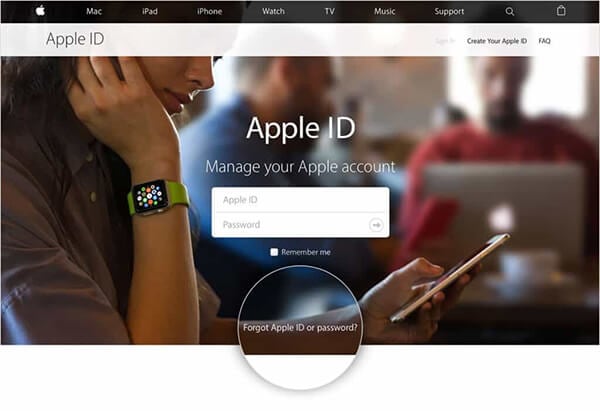
Er zijn twee manieren om uw Apple ID-wachtwoorden opnieuw in te stellen. Een daarvan hebben we hierboven besproken door in te loggen met uw ID, te kiezen voor de optie ‘Wachtwoord wijzigen’ en een nieuw wachtwoord aan te maken.
Als u echter uw Apple ID-wachtwoord bent vergeten, volgt u de onderstaande stappen:
Stap 1: Open uw browser en ga naar de pagina appleid.apple.com
Stap 2: Selecteer de optie ‘Apple ID of wachtwoord vergeten’ net onder de inlogvakken.
Stap 3: Typ vervolgens uw Apple ID-e-mailadres.
Stap 4: Hier krijgt u enkele opties om door te gaan, inclusief of u uw beveiligingsvraag wilt beantwoorden of een e-mail wilt ontvangen met een link om uw Apple ID-wachtwoord bij te werken.
Stap 5: U ontvangt ‘Password Reset Email’, waarmee u via de link eenvoudig de Apple ID en het wachtwoord kunt resetten.
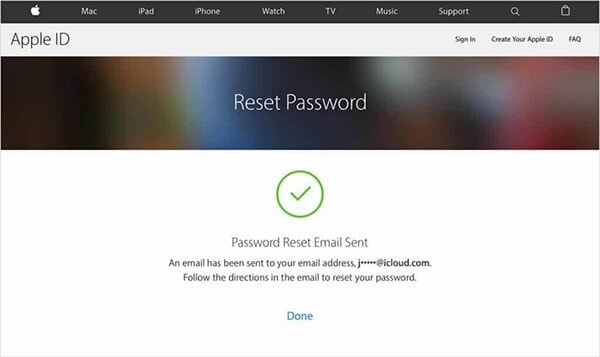
Stap 6: Als je je e-mailadres bent kwijtgeraakt en je telefoonnummer hebt gewijzigd, kun je kiezen voor een tweestaps- of tweestapsverificatiemethode door naar iforgot.apple.com te gaan en de instructies te volgen.
Methode 4: Zoek Apple ID met DrFoneTool – Password Manager
Wanneer je het wachtwoord van je Apple-account vergeet, lijkt je hele wereld tot stilstand te zijn gekomen zonder toegang tot je apps of documenten en muziek. En als je geen geluk hebt gehad met de hierboven genoemde methoden of een permanente oplossing wilt voor het probleem van het vergeten van deze wachtwoorden, laat me je dan voorstellen aan DrFoneTool – Wachtwoordbeheerder (iOS), wat een fantastische software is om uw vergeten wachtwoorden op iDevice te herstellen. De andere kenmerken van DrFoneTool zijn: herstel uw opgeslagen websites & app login wachtwoorden; helpen bij het vinden van opgeslagen wifi-wachtwoorden en het herstellen van toegangscodes voor schermtijd.
Kortom, het is een totaaloplossing om al uw vitale informatie te beveiligen. Laten we eens kijken hoe het helpt om uw vergeten Apple ID-wachtwoord te herstellen.
Stap 1: U moet de DrFoneTool-app downloaden en installeren op uw iPhone/iPad en vervolgens naar de optie ‘Password Manager’ zoeken en erop klikken.

Stap 2: Verbind vervolgens uw iOS-apparaat met uw laptop/pc met behulp van de bliksemkabel. Als u uw iDevice voor het eerst met uw systeem verbindt, selecteert u de waarschuwing ‘Deze computer vertrouwen’ op het scherm. Selecteer de optie ‘Vertrouwen’ om verder te gaan.

Stap 3: U moet het scanproces hervatten door op ‘Start Scan’ te tikken.

U moet wachten tot DrFoneTool de scan voltooit.
Stap 4: Zodra het scanproces is voltooid, wordt uw wachtwoordinformatie weergegeven, inclusief een wifi-wachtwoord, Apple ID-aanmelding, enz.

Stap 5: Klik vervolgens op de optie ‘Exporteren’ om alle wachtwoorden te exporteren door het gewenste CSV-formaat te selecteren.
Om het af te ronden:
Ik hoop dat een van deze vermelde methoden om uw Apple ID opnieuw in te stellen, nuttig voor u was.
En onthoud, welke methode u ook volgt om uw Apple ID-wachtwoord te wijzigen, het is raadzaam om zo snel mogelijk in te loggen met uw nieuwe wachtwoord. Dit zorgt ervoor dat uw wachtwoord is gewijzigd en helpt u verder om uw wachtwoord op alle andere apparaten bij te werken door naar het menu Instellingen te gaan.
Controleer ook de DrFoneTool-tool en bespaar jezelf alle problemen in de toekomst van het vergeten en herstellen van de verschillende reeks wachtwoorden.
Als je een andere methode hebt om het Apple ID-wachtwoord opnieuw in te stellen, aarzel dan niet om dit in het opmerkingengedeelte te vermelden en anderen te helpen.
Laatste artikels